Windows 7 uzlabotā diska defragmentēšana
Defragmentēšanas process meklē jūsu diska nodalījumus un pārliecinās, vai saglabātie faili atrodas vienā blakus esošajā gabalā, kas nodrošina labāku sistēmas darbību. Ja vēlaties uzturēt savu failu sistēmu, tad vienkāršākais un, iespējams, vissvarīgākais veids ir tas, ka jums regulāri jāatdedzina jūsu diskdziņi.
Windows 7 ir daudz papildu iespēju, salīdzinot ar Windows Vista un XP, un viena no tām ir uzlabotā diska defragmentēšanas funkcija. Tieši tāpat kā Windows Vista, arī Windows 7 ļauj ērti izpildīt parastos diska defragmentēšanas uzdevumus arī no komandrindas. Šajā amatā mēs apskatīsim, kā veikt iepriekšēju diska defragmentēšanu operētājsistēmā Windows 7.
Tagad vispirms palaidiet komandu uzvedni, noklikšķinot Sākt un pēc tam ierakstiet cmd andpress Ievadiet. Komandu uzvedne tiks ielādēta, tagad jūs varat palaist defrag komanda, lai veiktu nepieciešamās operācijas. Bet, izmantojot defrag komandu, jums būs jāizmanto dažādi slēdži, lai veiktu dažādus ar defragmentēšanu saistītus uzdevumus. Vienkārši ierakstiet
defrag un nospiediet taustiņu Enter, Pēc tam Windows uzskaitīs visas pieejamās iespējas (sauktas arī par slēdžiem).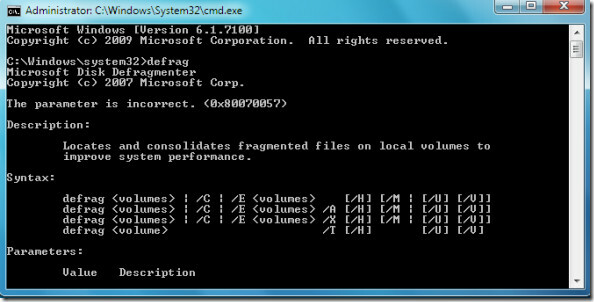
Tagad ļaujiet man pastāstīt dažas no izplatītākajām iespējām, kuras jūs varat izmantot ar komandu defrag, lai veiktu diska defragmentēšanu.
defrag / r Defrags vairākus diskus vienlaikus
defrag - veic diska defrag analīzi
defrag –v Drukā defrag rezultātus
defrag –w Atlasa katru lietu
defrag C: -v –w atbrēno visu C diskdzini
Piemēram, šeit es veiksmīgi izpildīju diska defragmentēšanas analīzes komandu (defrag -a) savā C diskdzinī.

Galvenais diska defragmentēšanas caur komandrindu ieguvums ir tas, ka diska defragmentēšanas process ir ārkārtīgi ātrs. Izbaudi!
Meklēt
Jaunākās Publikācijas
ScreenSnag ļauj izveidot vairākus ekrāna tveršanas profilus
Ekrānuzņēmumu rīki reti zaudē savu nozīmi, jo īpaši dokumentēšanas ...
Iegūstiet Windows 7 Aero Shake un Aero Snap funkciju operētājsistēmā Windows Vista / XP
Vai jūs zināt par šīm satriecošajām Aero Shake un Aero Snap funkcij...
Kā pievienot tekstu videoklipam operētājsistēmā Windows 10
Labam vai pat vidējam video redaktoram ir iespēja pievienot tekstu ...



